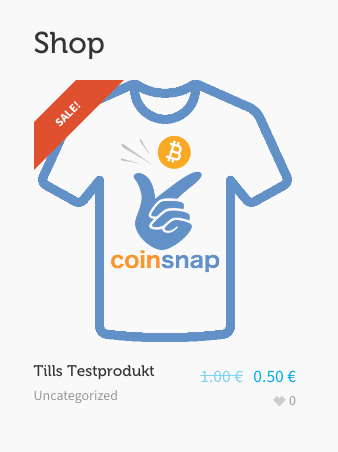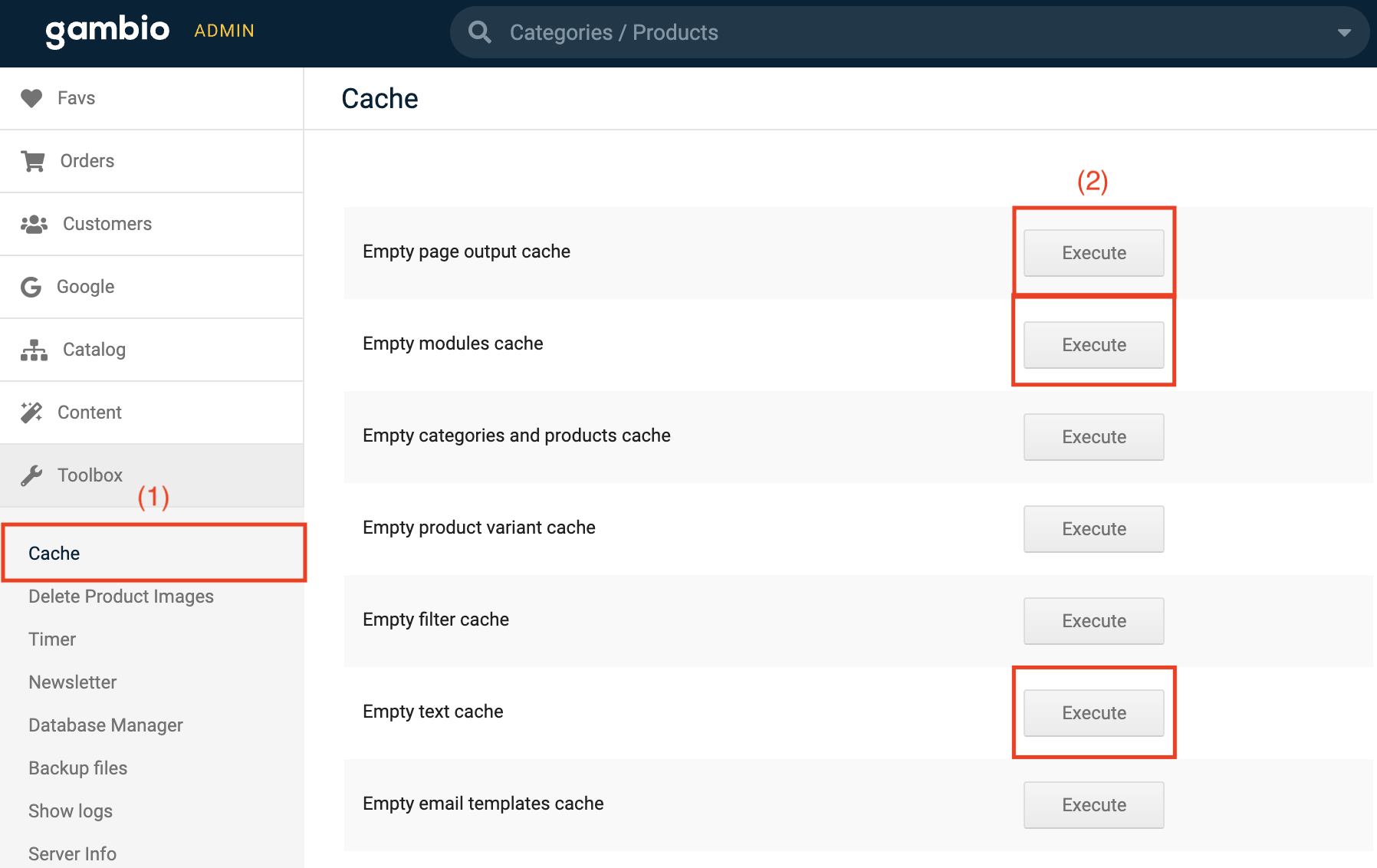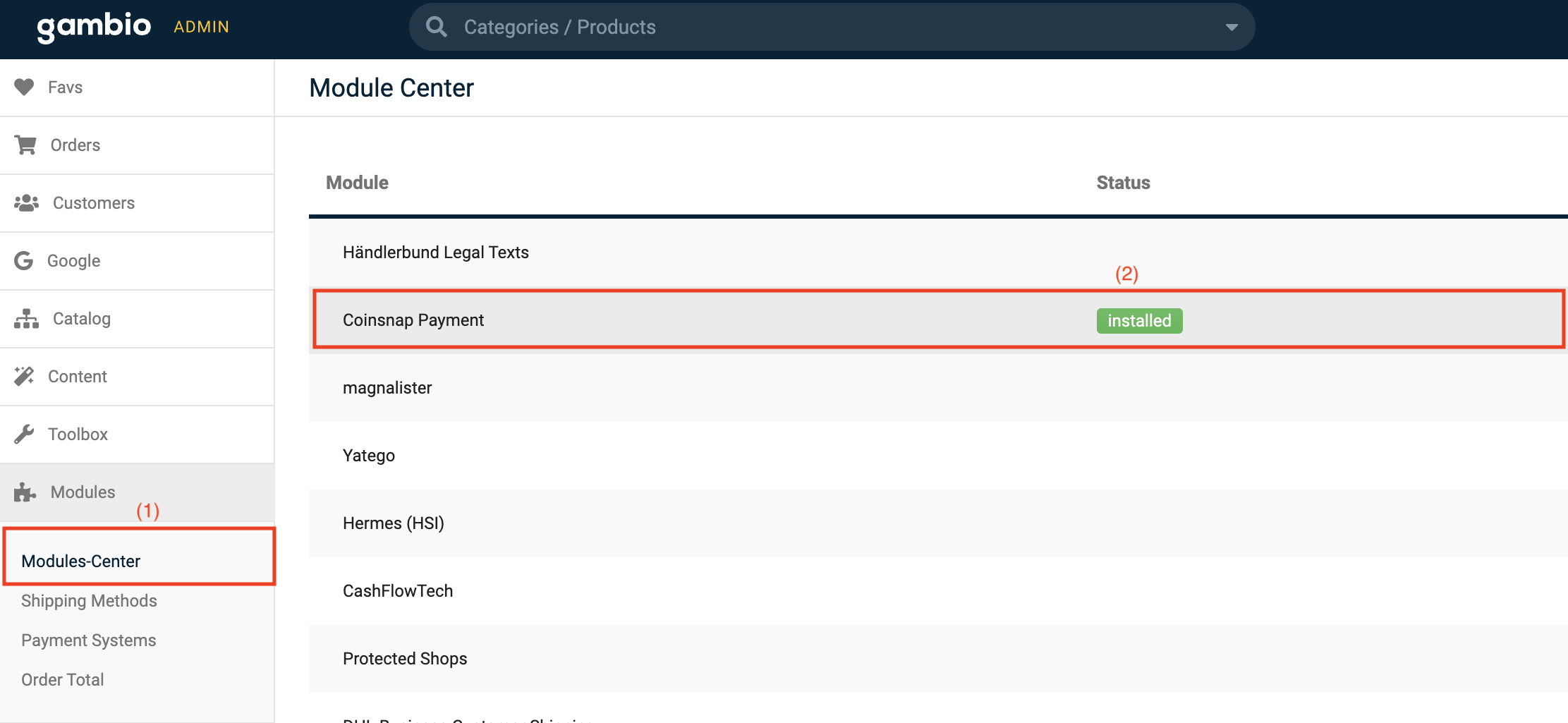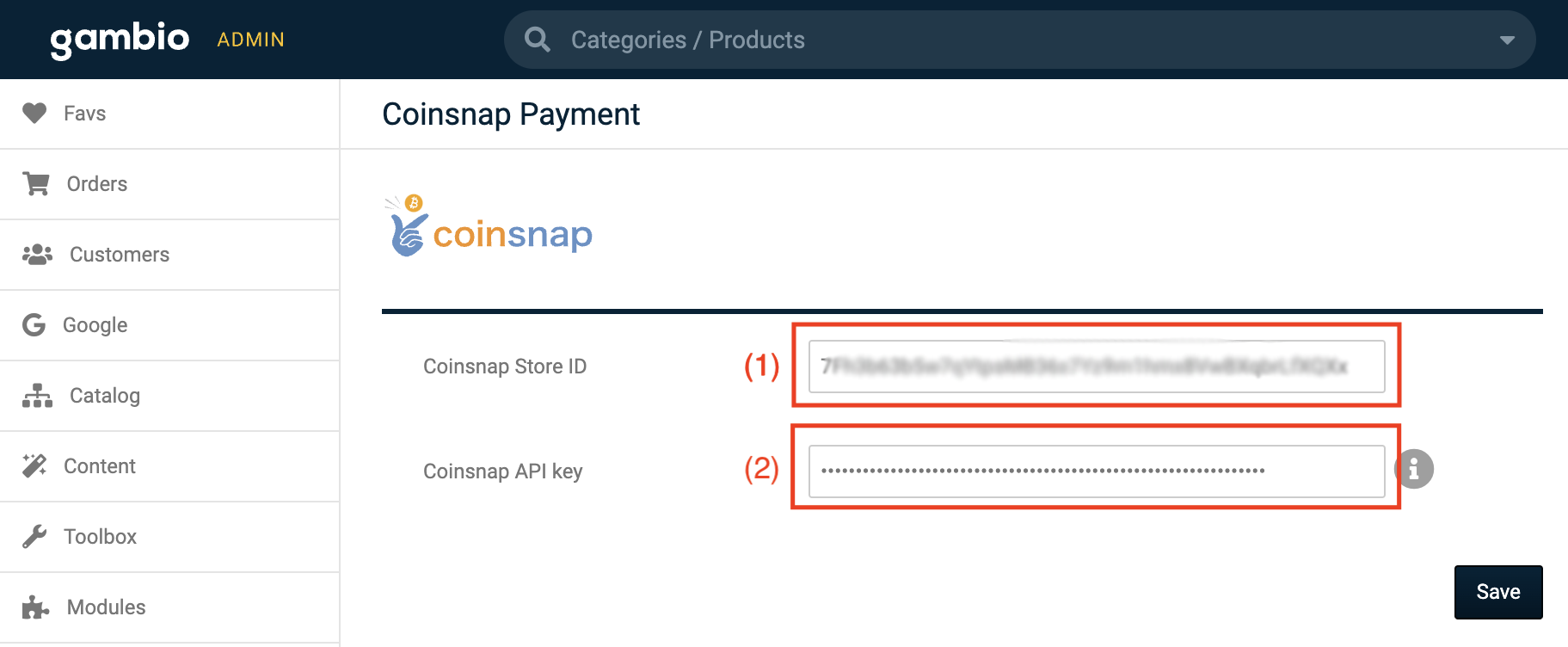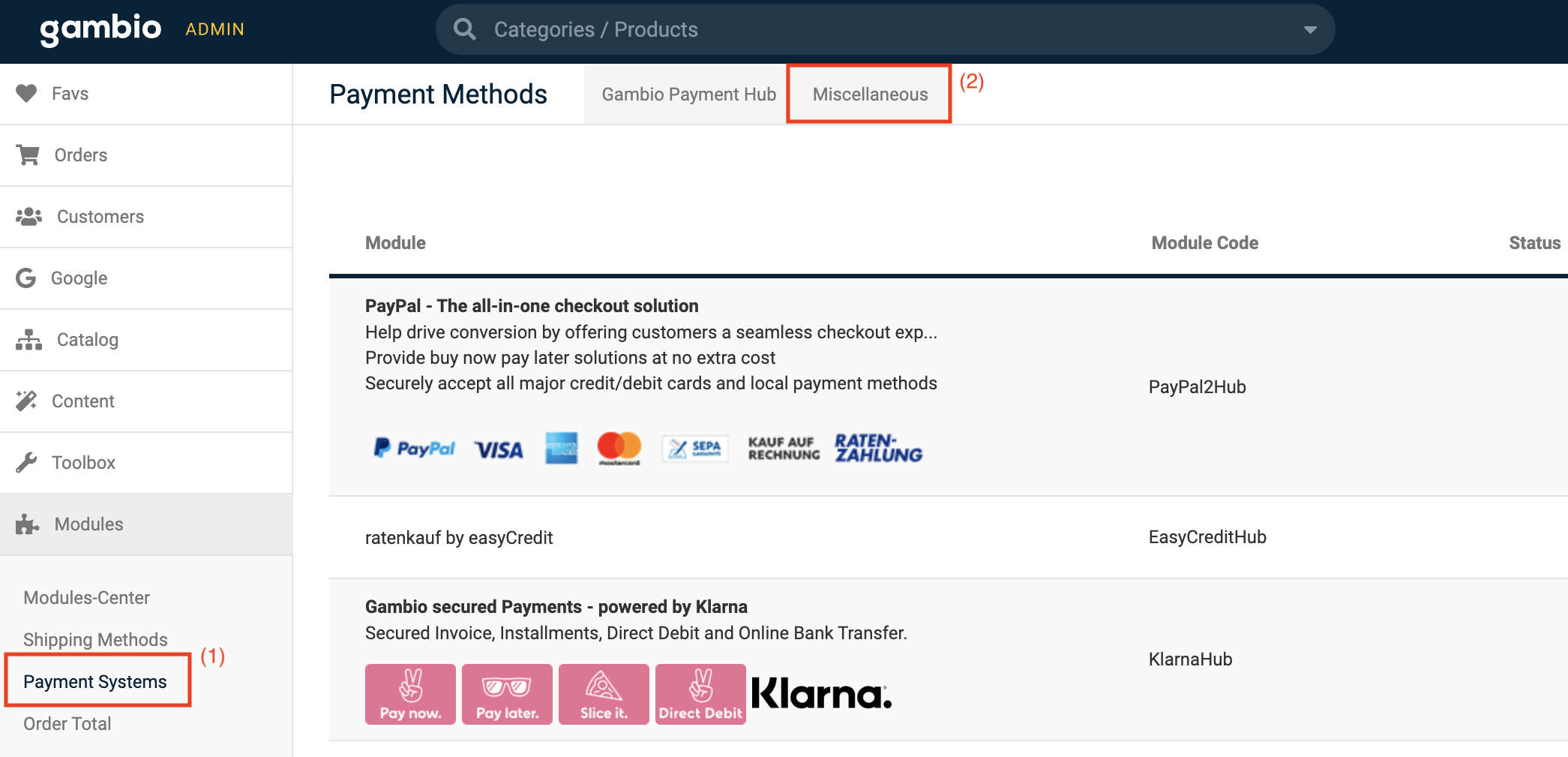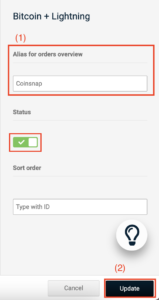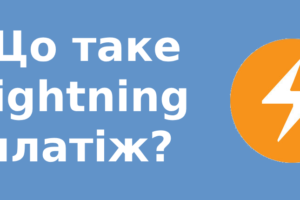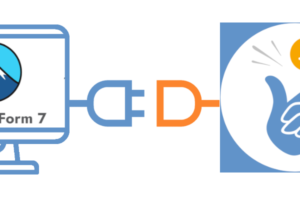Монетоприймач для Гамбіо
Gambio – це німецька система магазинів, яка пропонує комплексне рішення для інтернет-магазинів з широкими функціями та інструментами.
Вона пропонує просте управління для малих та середніх компаній, які хочуть створити власну присутність в електронній комерції.
Gambio була заснована в 2005 році і використовується більш ніж 25 000 продавців електронної комерції, в основному в Німеччині, Австрії та Швейцарії.
Gambio пропонує дві різні системи: Gambio Cloud та самостійну версію.
Плагін Gambio від Coinsnap надається безкоштовно для самостійної версії.
Версія Gambio Cloud поки що не підтримується.
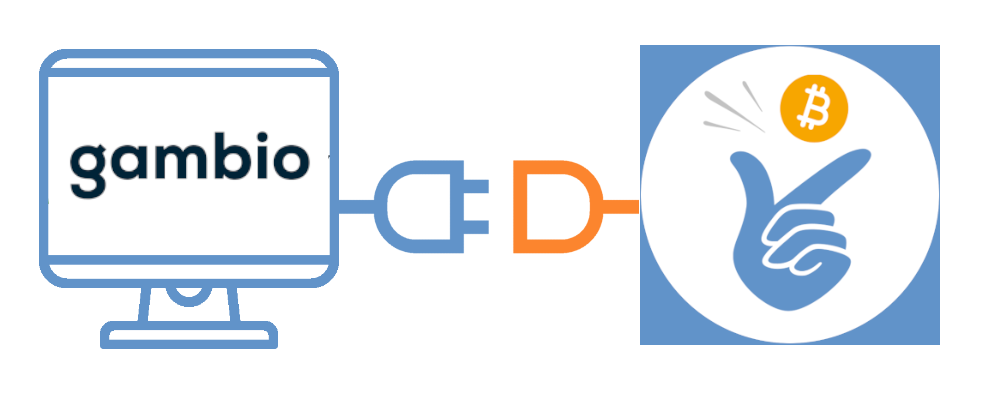
З програмним забезпеченням для самостійного хостингу магазинів Gambio оператори магазинів обирають гнучкий і зручний додаток.
Не потрібні ні навички програмування, ні глибокі знання з пошукової оптимізації.
Gambio також пропонує користувачам індивідуальний макет для їхнього магазину та простий у використанні користувальницький інтерфейс.
Компанія Coinsnap розробила безкоштовний модуль, який дозволяє зручно обробляти платежі в біткоїнах та Lightning за допомогою програмного забезпечення магазину Gambio.
Цей платіжний плагін безпосередньо адаптований до Gambio і дозволяє зручно обробляти платежі в біткоїнах.
Плагін для платежів Gambio від Coinsnap можна завантажити та інсталювати безкоштовно.
Основні особливості платіжного плагіна Coinsnap для Gambio:
Плагін для оплати можна швидко і легко впровадити в програмне забезпечення магазину Gambio.
Безкоштовна підтримка Coinsnap доступна для вирішення питань і проблем.
За допомогою платіжного плагіна Coinsnap для Gambio оператори магазинів можуть приймати платежі Bitcoin і Lightning від своїх клієнтів.
Якщо ви хочете спробувати, як виглядає оплата за допомогою Bitcoin і Lightning в магазині Gambio з точки зору платника, ви можете зробити тестове замовлення в нашому демо-магазині Gambio.
Тут ви можете ввести демо-дані та оплатити демо-продукт за допомогою Bitcoin і Lightning.
Демо-магазин Gambio
Після успішного встановлення та налаштування плагіна Gambio ви можете протестувати його функції в нашому демо-магазині.
Перевірте його можливості, включаючи можливість приймати платежі Bitcoin і Lightning, за цим посиланням.
Встановіть плагін Gambio через GitHub
Плагін Gambio можна завантажити зі сторінки Coinsnap на GitHub за цим посиланням . Вам необхідно завантажити модуль (файл ‘.zip’) і розпакувати файли з архіву.
Щоб встановити платіжний плагін Coinsnap Bitcoin і Lightning для системи Gambio 4.5.x – 4.x, вам необхідно встановити FTP-клієнт (Filezilla, Free FTP, Cyberduck, WinSCP…). Скопіюйте за допомогою FTP-клієнта весь вміст каталогу “coinsnap-gambio” в кореневий каталог вашого магазину Gambio на вашому веб-сервері.
Після того, як ви виконали перший крок, ви можете увійти в систему, використовуючи свої реєстраційні дані на сторінці входу.
(1) Доступ до Центру модулів
Перейдіть до розділу “Модулі” і знайдіть “Центр модулів” вгорі.
Натисни на нього.
(2) Встановіть модуль
Виберіть “Coinsnap Оплата” і перейдіть до встановлення модуля.
(3) Видалити кеш
Після успішного встановлення поверніться до області кешу і знову видаліть кеш модулів, виводу і тексту.
Перейдіть до “Модулі” -> “Центр модулів” -> “Платіж Coinsnap” і знову натисніть “Редагувати”.
(1) Ідентифікатор магазину
Вставте раніше скопійований ідентифікатор магазину в перше поле.
(2) API-ключ
Вставте раніше скопійований ключ API у друге поле.
Після збереження даних ваш магазин Gambio успішно підключено до додатку Coinsnap.
Тепер перейдемо до активації платежів Bitcoin+Lightning, дотримуючись наступних інструкцій:
(1) Знайдіть налаштування оплати
Перейдіть до розділу “Модулі” -> “Платіжні системи”.
(2) Відкрийте вкладку “Різне”
Натисніть на вкладку “Різне” у верхньому правому куті.
Прокрутіть сторінку вниз, де ви знайдете розділ “Додані модулі”.
Натисніть на “Bitcoin + Lightning”, щоб почати встановлення методу оплати “Bitcoin + Lightning”.
Після того, як ви встановили спосіб оплати “Bitcoin+Lightning”, продовжуйте, натиснувши “Редагувати”.
(1) Введіть “Coinsnap”
Введіть “Coinsnap” в полі “Псевдонім для огляду замовлення” та активуйте спосіб оплати.
(2) Кнопка “Оновити”
Натисніть “Оновити”, і модуль буде готовий до використання після завершення цього кроку.